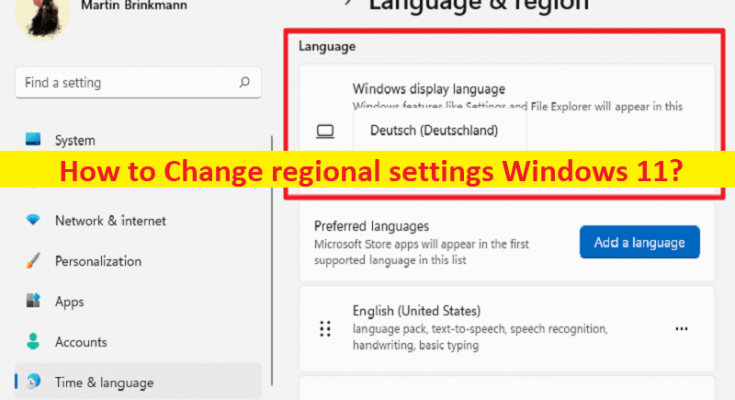Dicas para alterar as configurações regionais no Windows 11:
Nesta postagem, discutiremos sobre Como alterar as configurações regionais do Windows 11, Alterar as configurações regionais no Windows 11. Aqui você encontra etapas/métodos fáceis para fazer isso. Vamos iniciar a discussão.
‘Configurações regionais Windows 11’:
As configurações regionais definem valores locais para nomes e abreviações de meses, formato de data, idioma do sistema e moeda padrão do sistema. No computador com sistema operacional Windows 11, as configurações regionais facilitam a garantia de que o sistema e os aplicativos podem mostrar conteúdo com base em sua localização. Por exemplo, a Microsoft Store usa as informações da região para exibir os aplicativos, jogos e vídeos disponíveis em seu território.
O Windows 11 fornece uma maneira fácil de configurar e alterar as configurações de região com o aplicativo Configurações e você pode realizar várias operações, como mostrar a data, hora, números ou moeda em um formato diferente usando este aplicativo. Se você está procurando maneiras de alterar as configurações regionais no Windows 11, está no lugar certo para isso. Você pode realizar esta operação usando o aplicativo Configurações integrado. Vamos aos passos.
Como alterar as configurações regionais do Windows 11?
Método 1: alterar as configurações de região no Windows 11
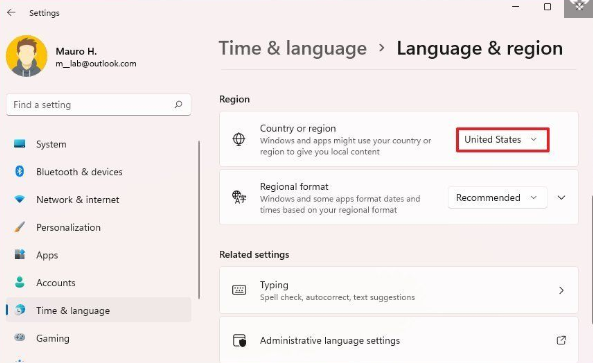
Etapa 1: abra o aplicativo ‘Configurações’ no Windows PC através da caixa de pesquisa do Windows e vá para ‘Hora e idioma> Idioma e região’
Etapa 2: na seção ‘Região’, escolha o novo local na configuração ‘País ou região’, como ‘Estados Unidos’
Etapa 3: selecione o formato regional a ser usado no Windows 11 nas configurações de “Formato regional”. Normalmente, a opção ‘Recomendado’ oferece a configuração opcional. Depois de concluído, o sistema aplicará as novas configurações de região, afetando o Windows e os aplicativos, incluindo a Microsoft Store.
Método 2: Como alterar as configurações de formato regional do Windows 11?
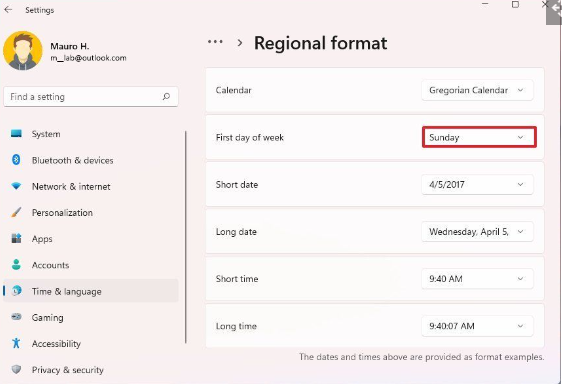
Etapa 1: abra o aplicativo ‘Configurações’ no Windows PC através da caixa de pesquisa do Windows e vá para ‘Hora e idioma > Idioma e região > Formato regional > Alterar formatos’
Etapa 2: selecione quando sua semana começa na configuração “Primeiro dia da semana” e escolha:
- Escolha o formato da data na configuração “Data curta”. Escolha o formato da data na configuração “Data longa”.
- Selecione o formato de hora na configuração “Tempo curto”.
- Selecione o formato de hora na configuração “Data longa”.
Etapa 3: Depois de concluídas, as configurações de formato atualizadas serão refletidas na área de trabalho e nos aplicativos.
Método 3: Como alterar as configurações de região avançada do Windows 11?
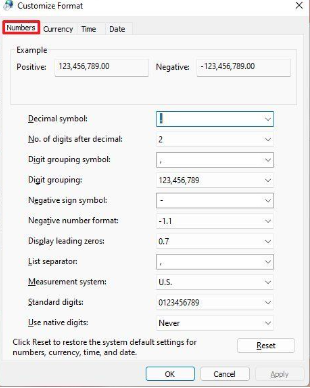
Dessa forma, você pode personalizar números, moeda, hora e data no Windows 11.
Etapa 1: abra o aplicativo ‘Configurações’ no Windows PC através da caixa de pesquisa do Windows e vá para ‘Hora e idioma> Idioma e região’
Etapa 2: na seção ‘Configurações relacionadas’, clique na opção ‘Configurações de idioma administrativo’
Passo 3: Na guia ‘Formatos’, clique no botão ‘Configurações adicionais’ e na janela recém-aberta ‘Personalizar formato’, clique na guia ‘Números’ e personalize os formatos regionais para números e símbolos e clique na guia ‘Moeda’
Etapa 4: personalize os formatos de moeda no Windows 11 e clique na guia ‘Hora’ e personalize o formato de hora de forma mais granular,
Passo 5: Agora, clique na guia ‘Data’ e personalize o formato de data de forma mais granular. Depois de concluído, o novo formato de moeda, hora, números e data será refletido na área de trabalho e nos aplicativos.
Corrija os problemas do Windows PC com a ‘Ferramenta de Reparo do PC’:
‘PC Reparar Ferramenta’ é uma maneira fácil e rápida de encontrar e corrigir erros de BSOD, erros de DLL, erros de EXE, problemas com programas/aplicativos, infecções por malware ou vírus no computador, arquivos do sistema ou problemas de registro e outros problemas com apenas alguns cliques.
Conclusão
Tenho certeza de que esta postagem o ajudou em Como alterar as configurações regionais do Windows 11, Alterar as configurações regionais no Windows 11 com maneiras diferentes. Você pode ler e seguir nossas instruções para fazê-lo. Isso é tudo. Para quaisquer sugestões ou dúvidas, por favor escreva na caixa de comentários abaixo.